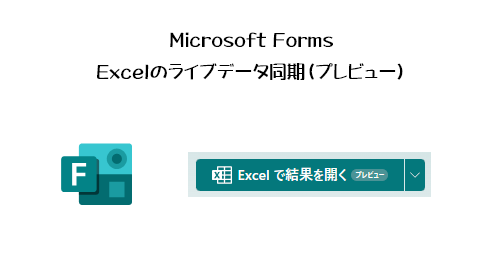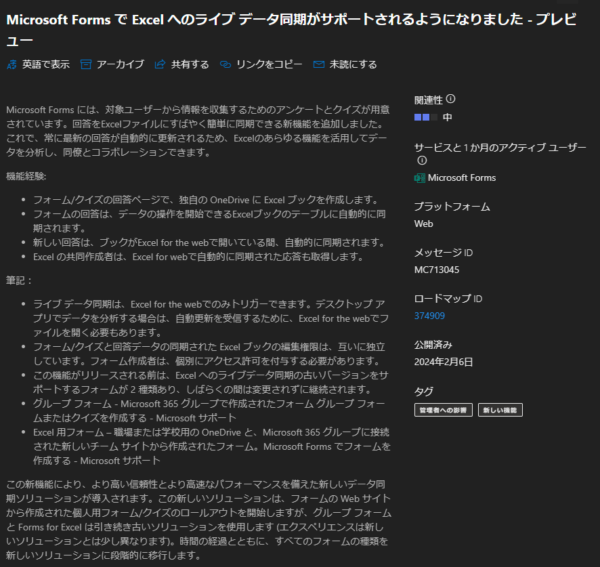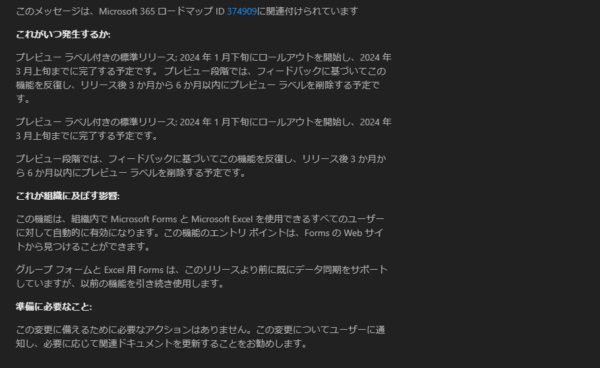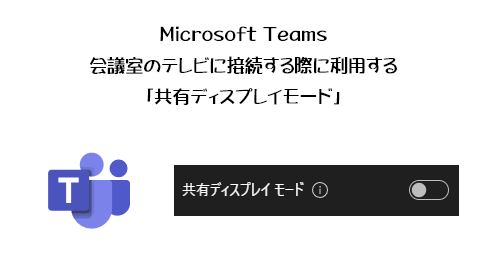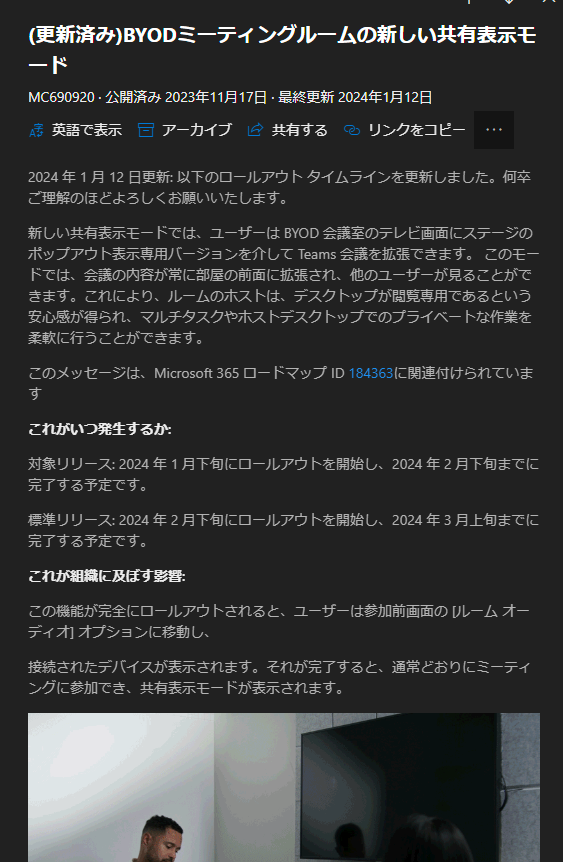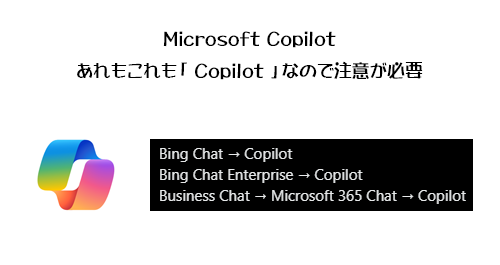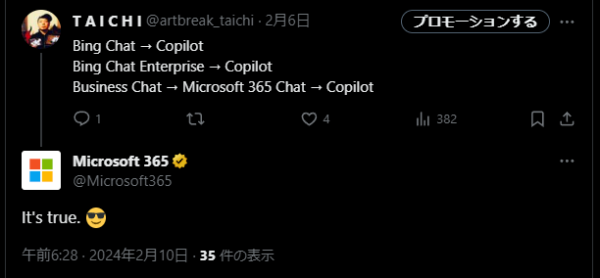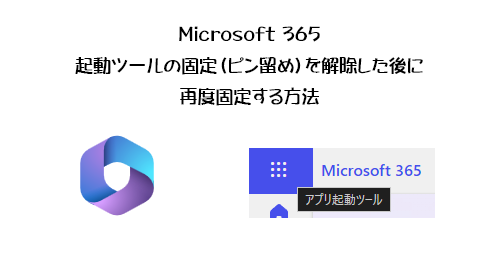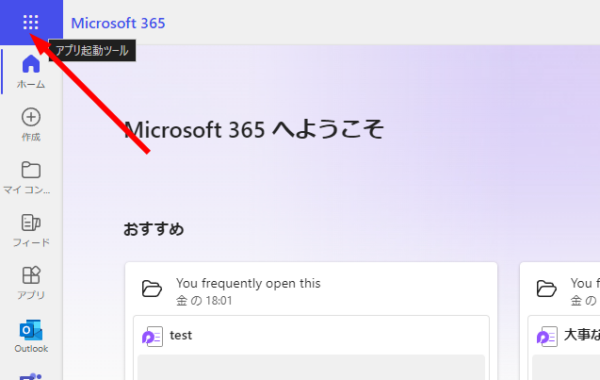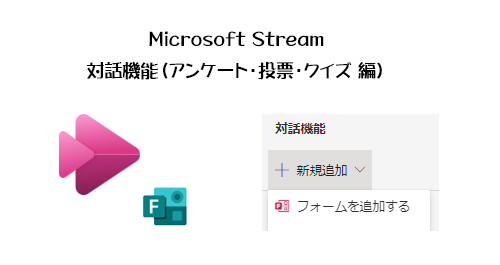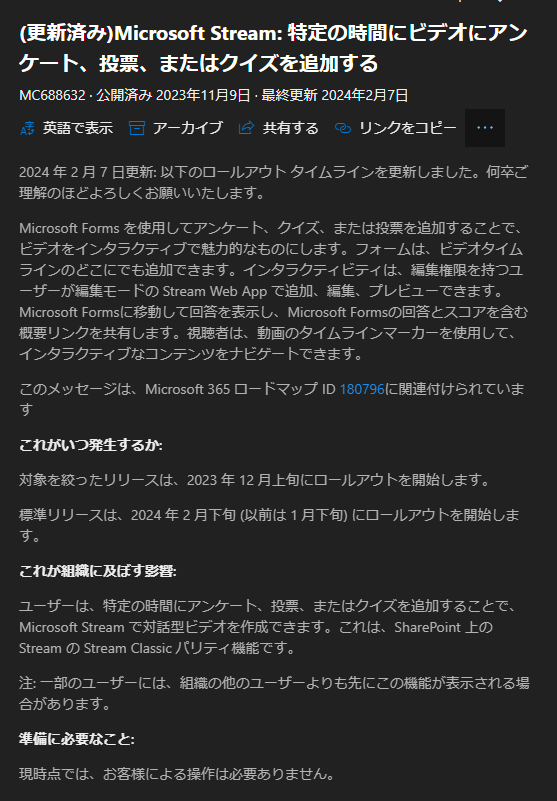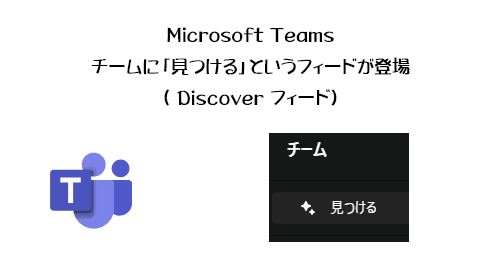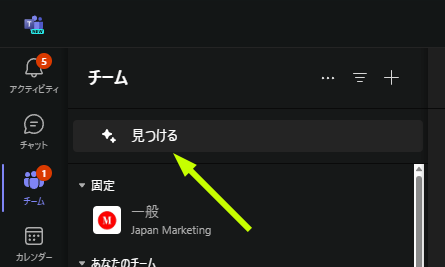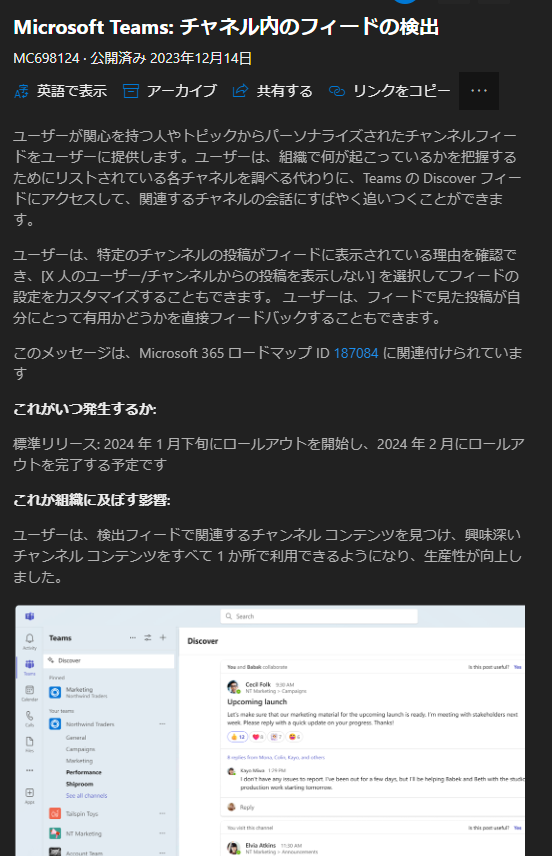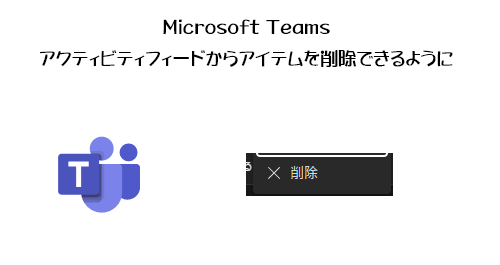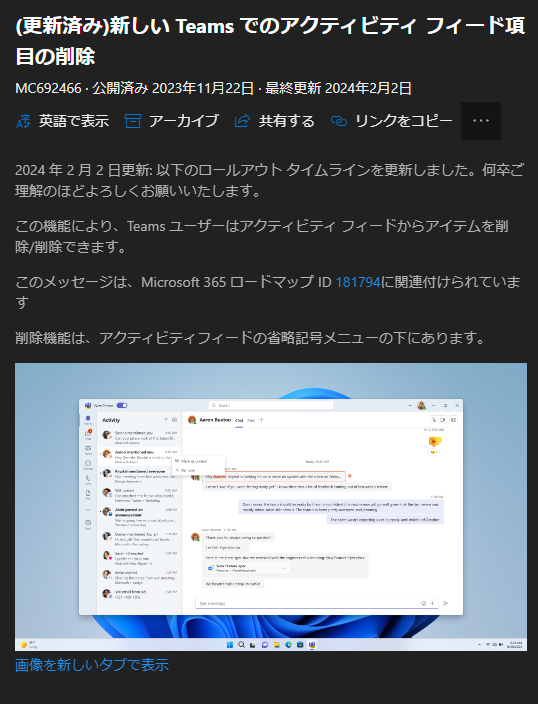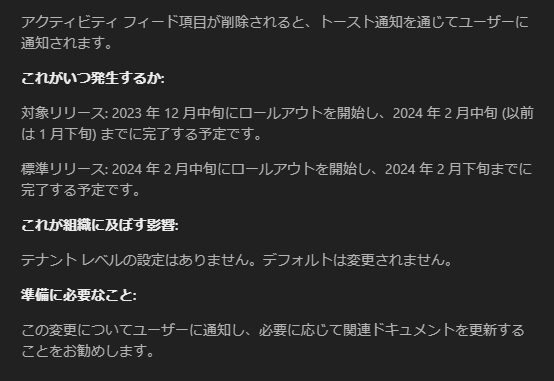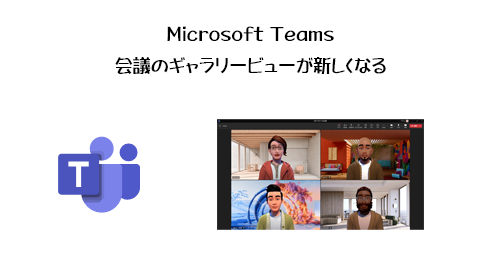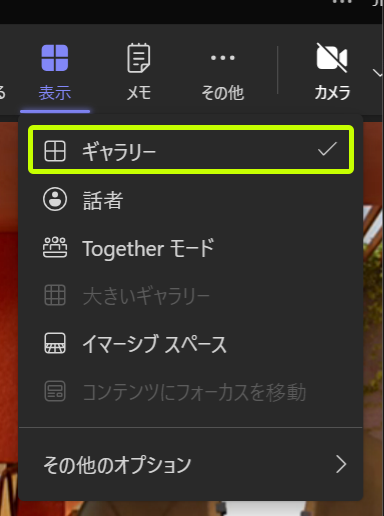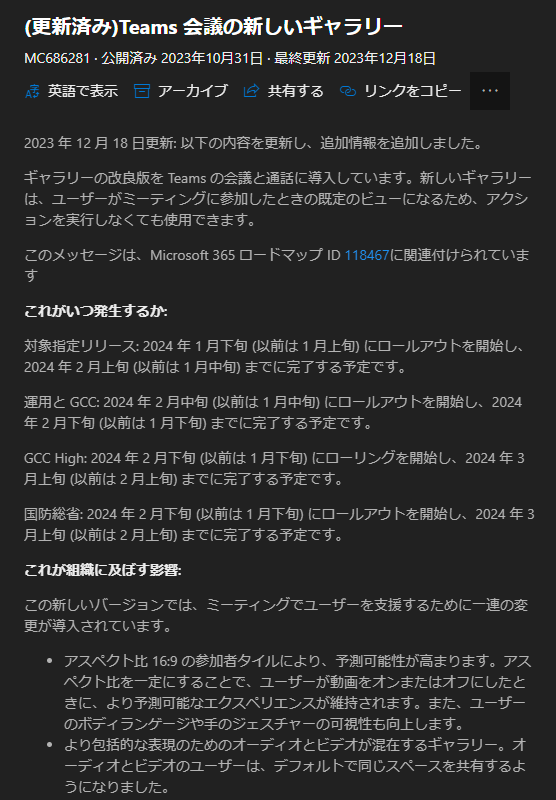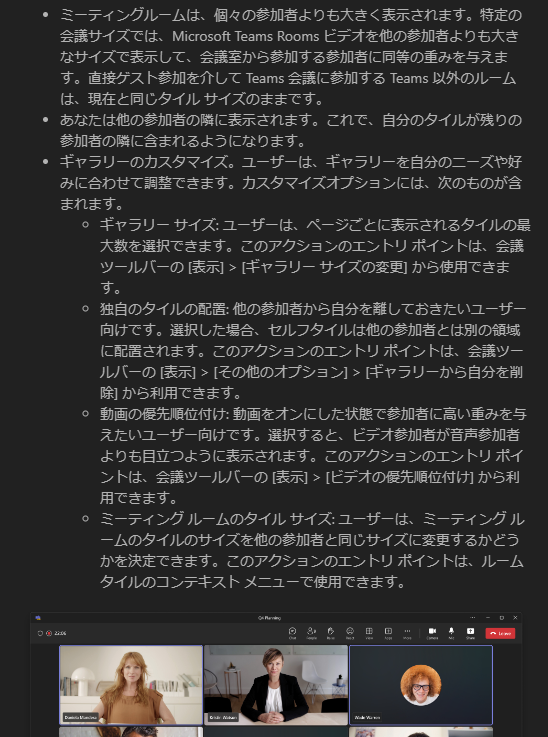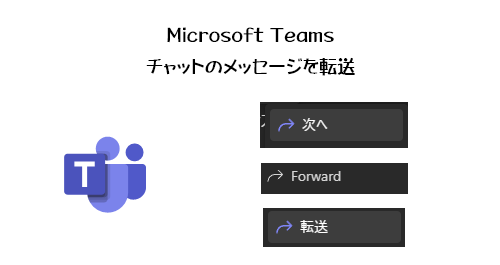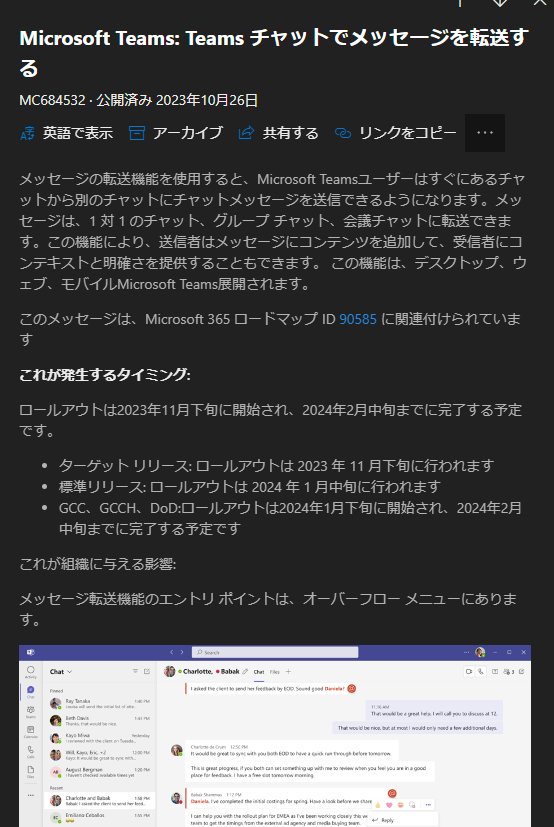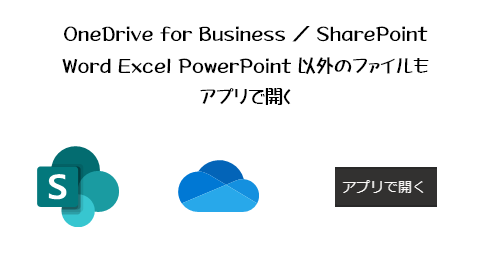
※記事にするのを忘れていたので実装期間は標準リリースでも1月下旬で完了している機能です。
SharePoint やブラウザーで利用する OneDrive for Business (以下 ODfB ) では、これまで Word / Excel / PowerPoint のファイルを開く際に、〇〇 for the web としてブラウザーで開くか?デスクトップアプリで開くか?の選択が出来ていました。
▼例) Excel を開く際の選択肢

お好きな方で開いて閲覧するなり編集するなりができたと思います。でもアプリで開く事ができるのは Word Excel PowerPoint のみだったんですよね。
それが今回のアップデートで他の種類のファイルもアプリで開けるようになったという事です。
2023/11/14 付けで Microsoft 365 管理センターのメッセージセンターに以下のメッセージが公開されました。
▼(更新済み)OneDrive をアプリで開く機能
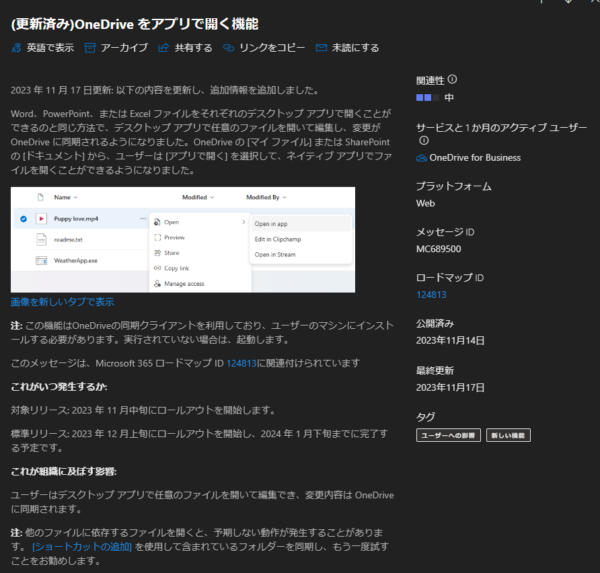
SharePoint のライブラリや ODfB 内のファイルをネイティブアプリで開くことができますよ、という事です。注意点としては、 OneDrive 同期アプリ がPCにインストールされていて利用されている事が前提のようです。僕のPCは全て OneDrive 同期アプリが入っているので、わざわざアンインストールして確認するのは面倒なので検証はしませんが。割と OneDrive 同期アプリの利用を禁止している企業が少なくはないように思えるので、その方々にとっては残念ですね。便利なんですけどね、同期アプリ。
では確認してみます。
“OneDrive for Business / SharePoint:Word Excel PowerPoint 以外のファイルもアプリで開く” の続きを読む